Windows10系统之家 - 安全纯净无插件系统之家win10专业版下载安装
时间:2020-08-01 13:28:02 来源:Windows10之家 作者:huahua
相信大家都知道,搜狗输入法在输入法市场上可是占有一席地位的,使用的人非常多,非常受欢迎。那么,怎样在电脑上安装搜狗输入法呢?下面,我们就一起往下看看搜狗输入法安装过程介绍。
方法步骤
1、下载“搜狗输入法”到电脑中,然后鼠标双击安装;
2、下载好安装包之后,首先,在里面需要点击左下角的用户协议,同意之后,如果没有其他要求直接点击“立即安装”安装即可,想要修改的话,可以点击右边的“自定义安装”;
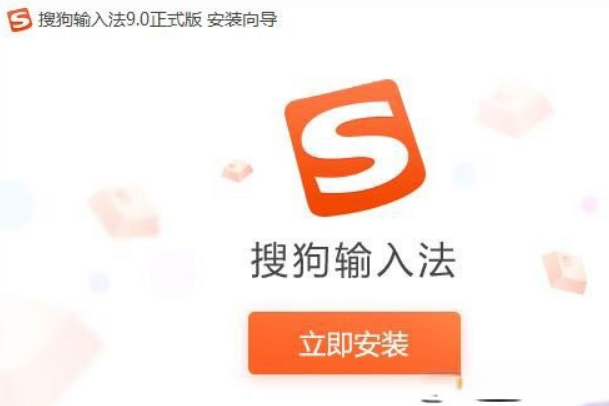
3、点击“自定义安装”之后,界面就会发生变化,在里面修改好文件安装路径,左侧选择好后,点击“立即安装”;
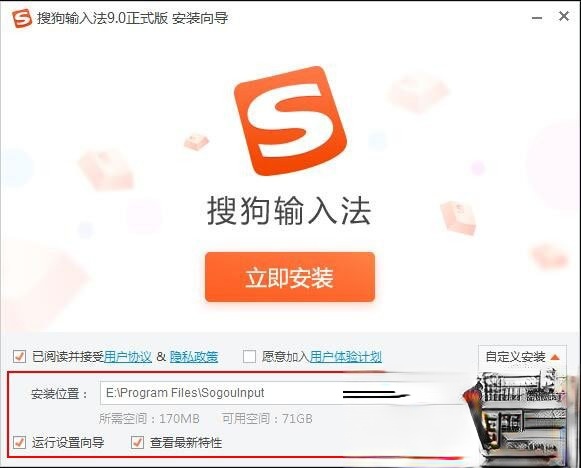
4、点击“立即安装”后,程序会自动安装,耐心等待;
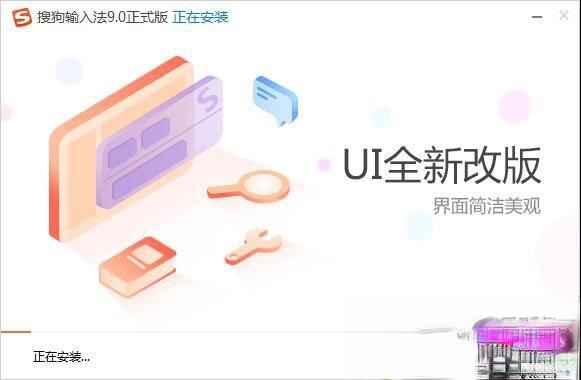
5、安装完成,点击“立即体验”;
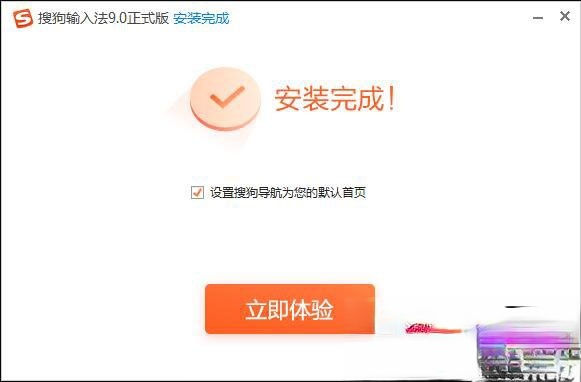
6、搜狗输入法“个性化设置向导”界面【习惯】,可以选择全拼或双拼,每页候选个数等等;
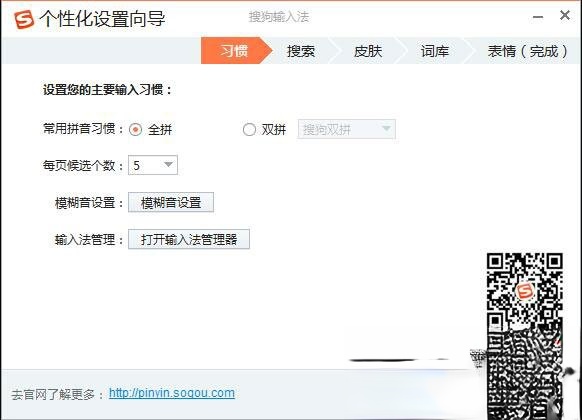
7、搜狗输入法“个性化设置向导”界面【搜索】,可以选择自动展现的环境,如桌面、QQ记事本等等;
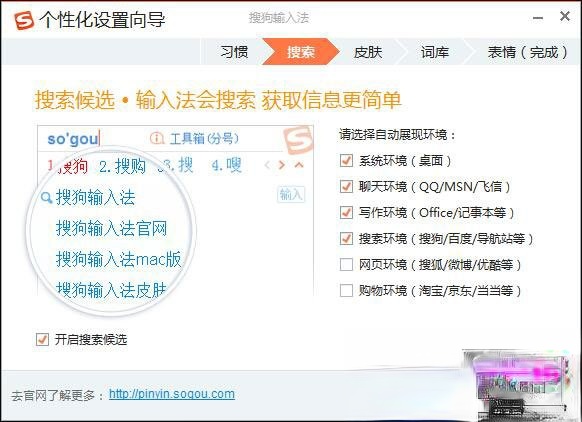
8、搜狗输入法“个性化设置向导”界面【皮肤】,可以选择自己喜欢的皮肤;
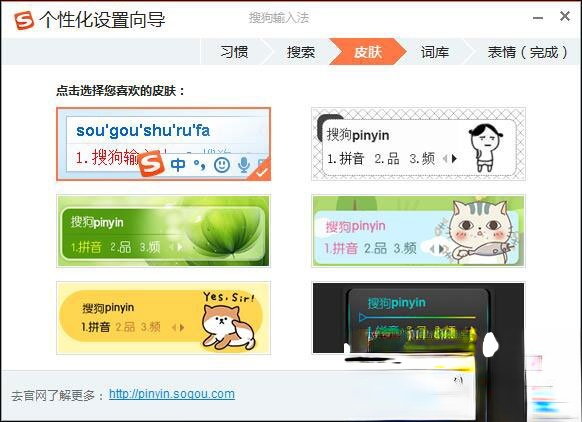
9、搜狗输入法“个性化设置向导”界面【词库】,可以选择词库范围,如汽车、动物、历史等等;
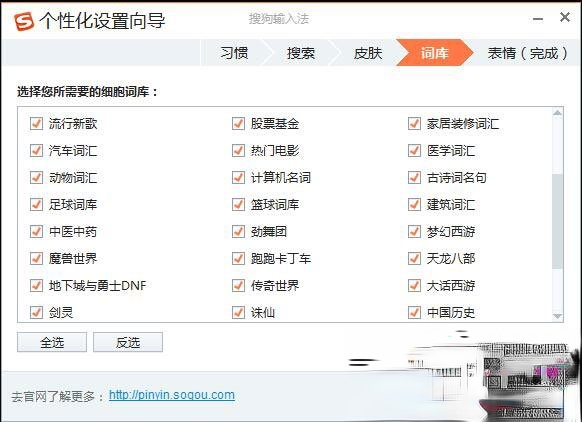
10、搜狗输入法“个性化设置向导”界面【表情】,可以选择自己喜欢的表情等等;
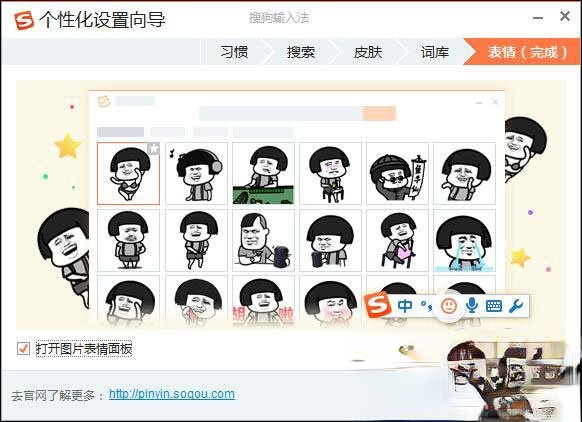
11、搜狗输入法“图片表情面板”界面;
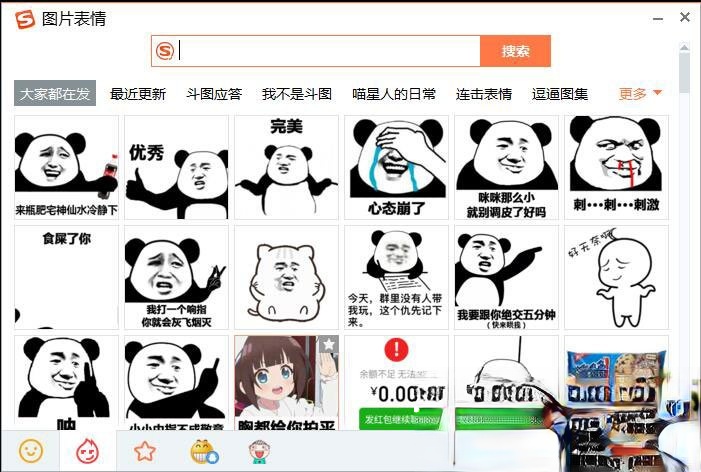
12、安装完成后,使用界面。
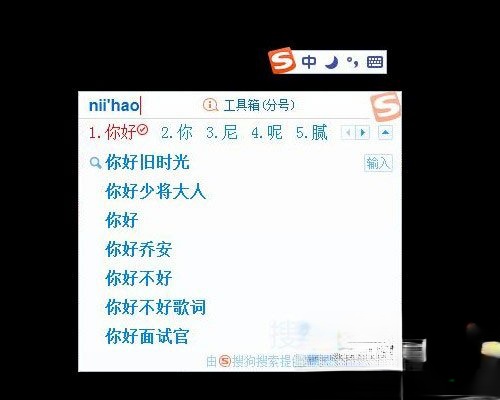
以上就是搜狗输入法安装过程介绍,按照以上方法进行操作,就算是第一次安装搜狗输入法的人也都能轻松安装好搜狗输入法。
热门教程
热门系统下载
热门资讯





























